Hoàn thành 5 bước xác minh người dùng DCOM bằng giấy phép lái xe, quý khách có thể sử dụng ngay dịch vụ chuyển tiền của DCOM mà không cần chờ đợi.
Chi tiết cách thực hiện như sau:
Bước 1: Đăng nhập vào ứng dụng, bấm “Có” để tiến hành xác minh người dùng
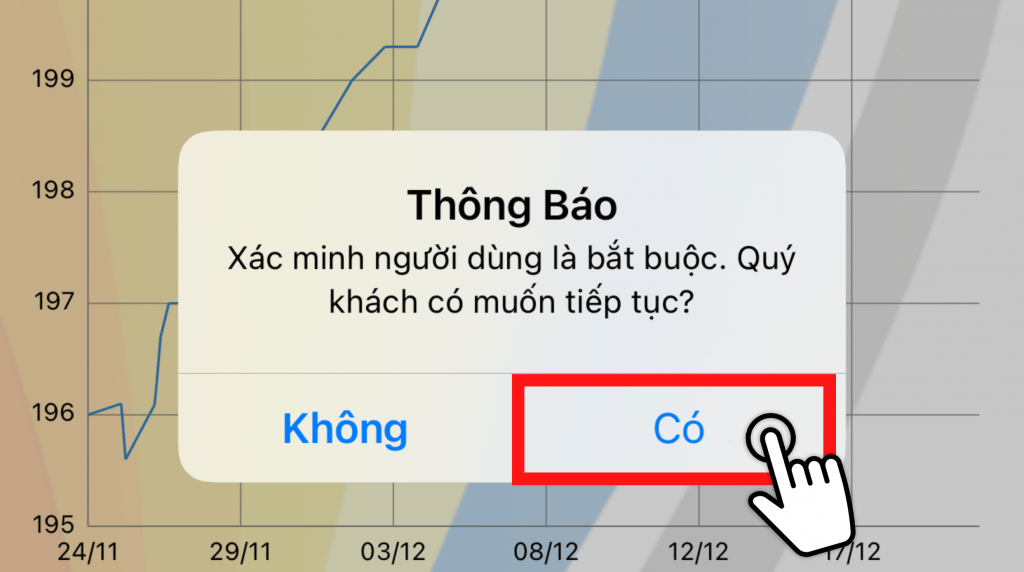
Hoặc: Bấm vào thanh Menu phía góc trái màn hình, chọn Xác minh người dùng.
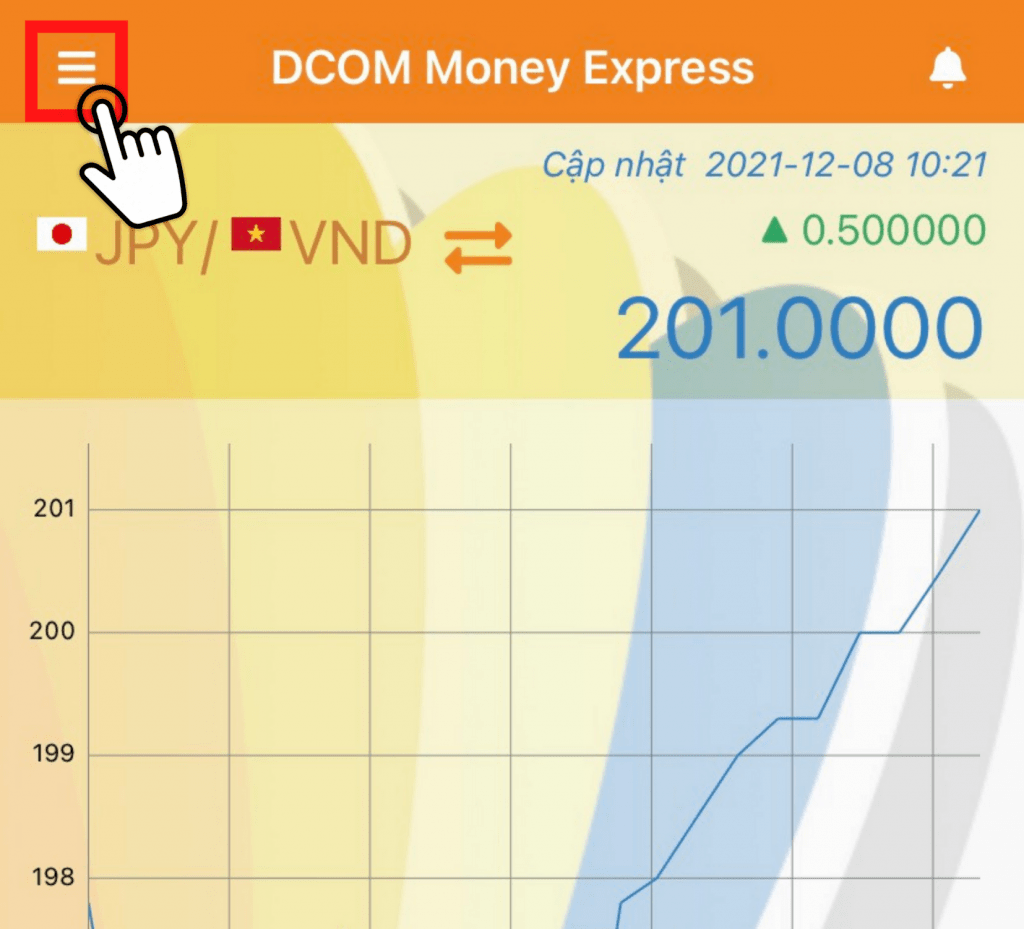
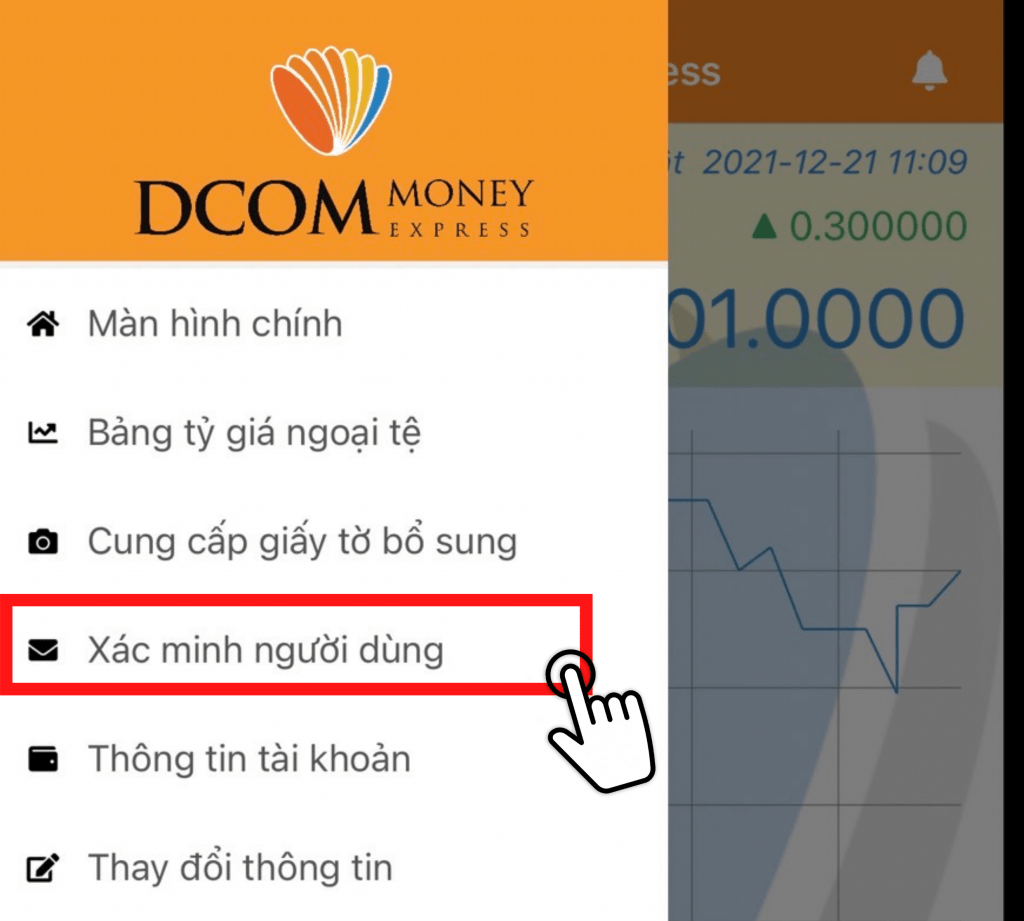
Bước 2: Chọn “Xác minh tự động eKYC“, nhấn “OK” để bắt đầu chụp ảnh
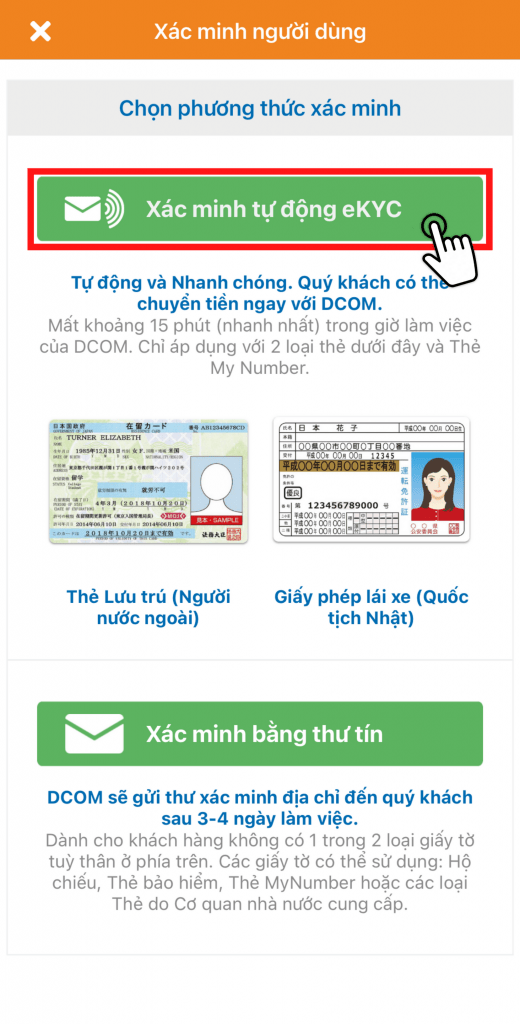
Bước 3: Chụp hình giấy phép lái xe theo hướng dẫn trên ứng dụng.
- Chụp mặt trước giấy phép lái xe >> Bấm Tiếp tục
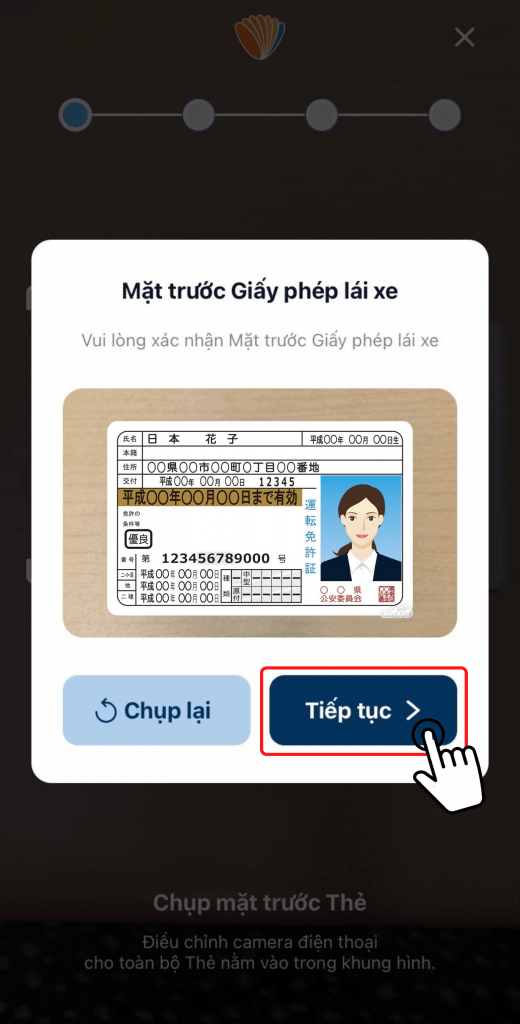
- Chụp mặt sau Giấy phép lái xe >> Bấm Tiếp tục
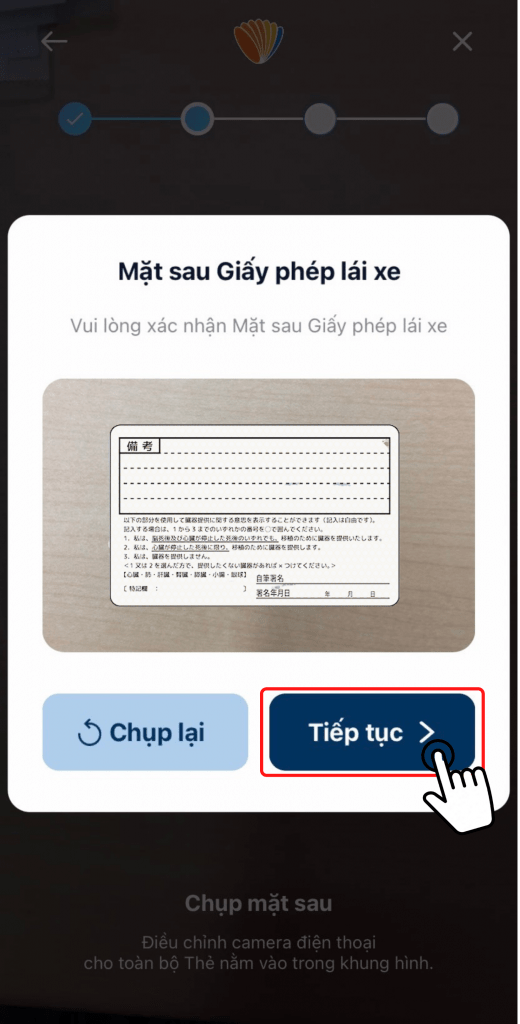
Bước 4: Nhập 2 loại mã PIN của giấy phép lái xe để xác minh
- Mã PIN là dãy số có 4 ký tự mà quý khách đã đăng ký khi cấp mới, thay đổi hoặc cấp lại giấy phép lái xe. Có hai loại mã PIN: Mã PIN thứ nhất và Mã PIN thứ 2.
- Nếu quý khách quên mã PIN, vui lòng liên hệ đến sở cảnh sát gần nhất để được hỗ trợ.
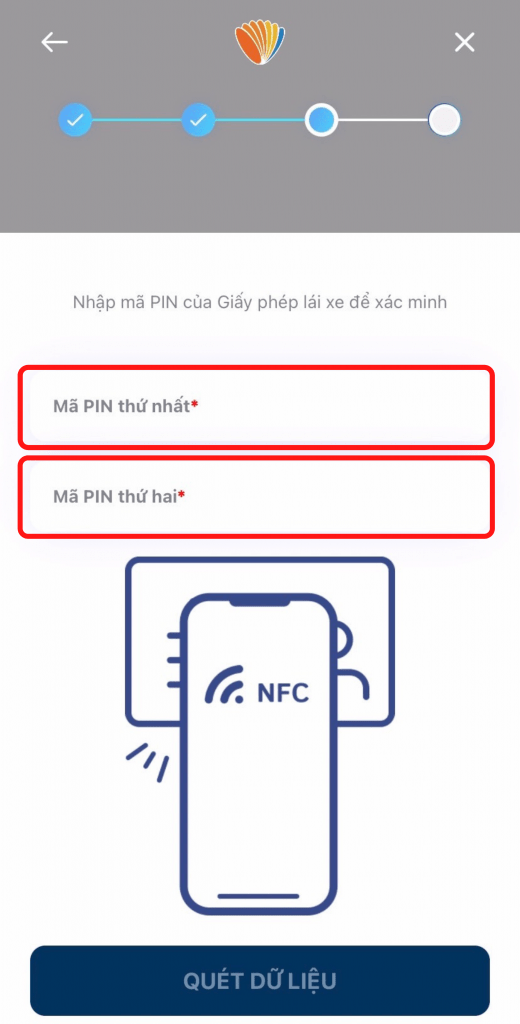
Bước 5: Chụp ảnh chân dung theo hướng dẫn trên hình để nhận diện khuôn mặt
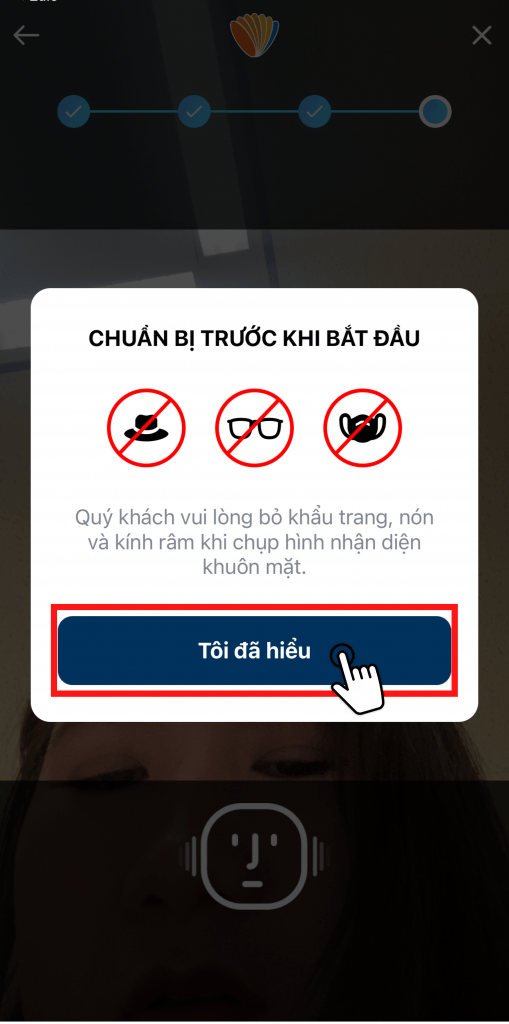
Sau đó chọn Tôi đã hiểu để tiến hành chụp ảnh.
Khi chụp ảnh chân dung, vui lòng đọc kỹ hướng dẫn như trên hình trước khi tiến hành chụp ảnh.
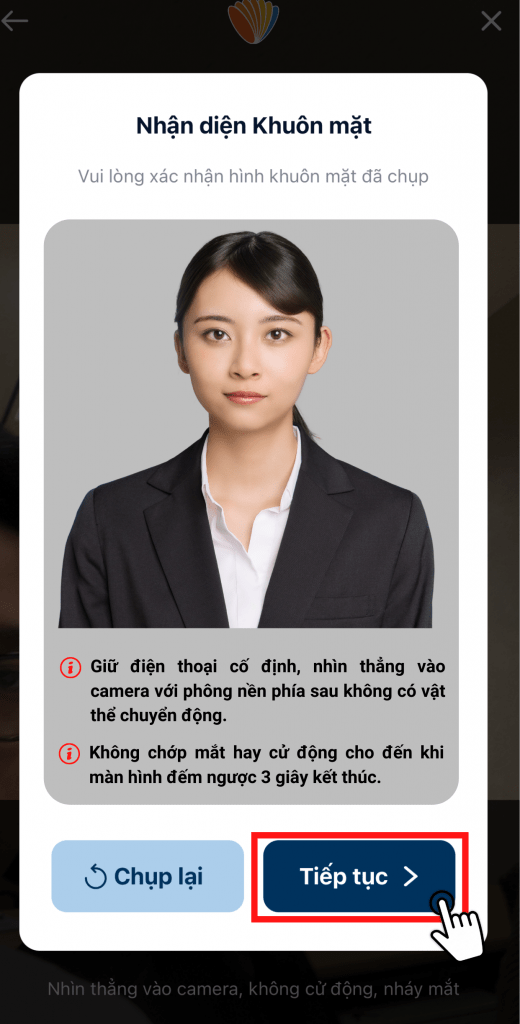
Tiếp tục chụp các ảnh: Quay trái, quay phải, chớp mắt, mỉm cười như hướng dẫn trên ứng dụng để hoàn tất xác thực khuôn mặt.
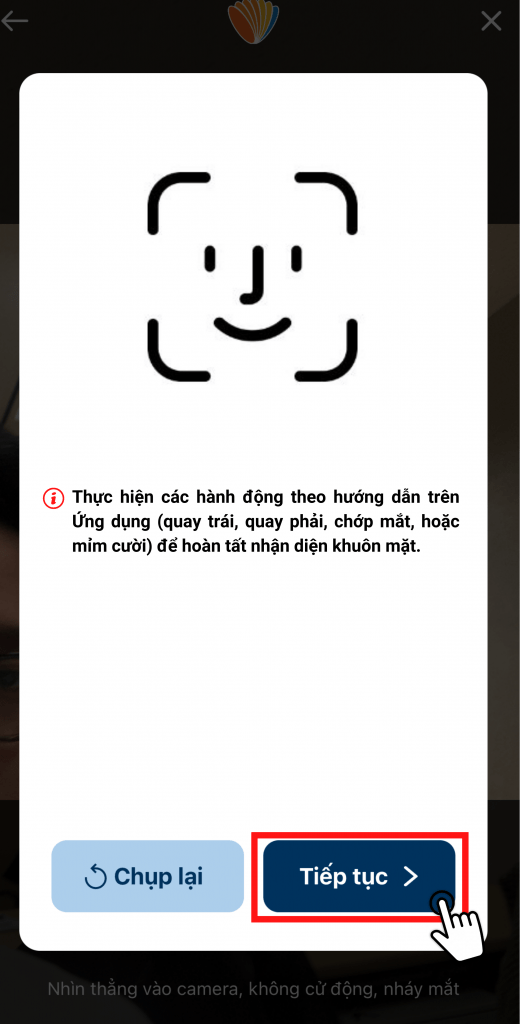
Bấm OK và hoàn tất quá trình xác minh người dùng.
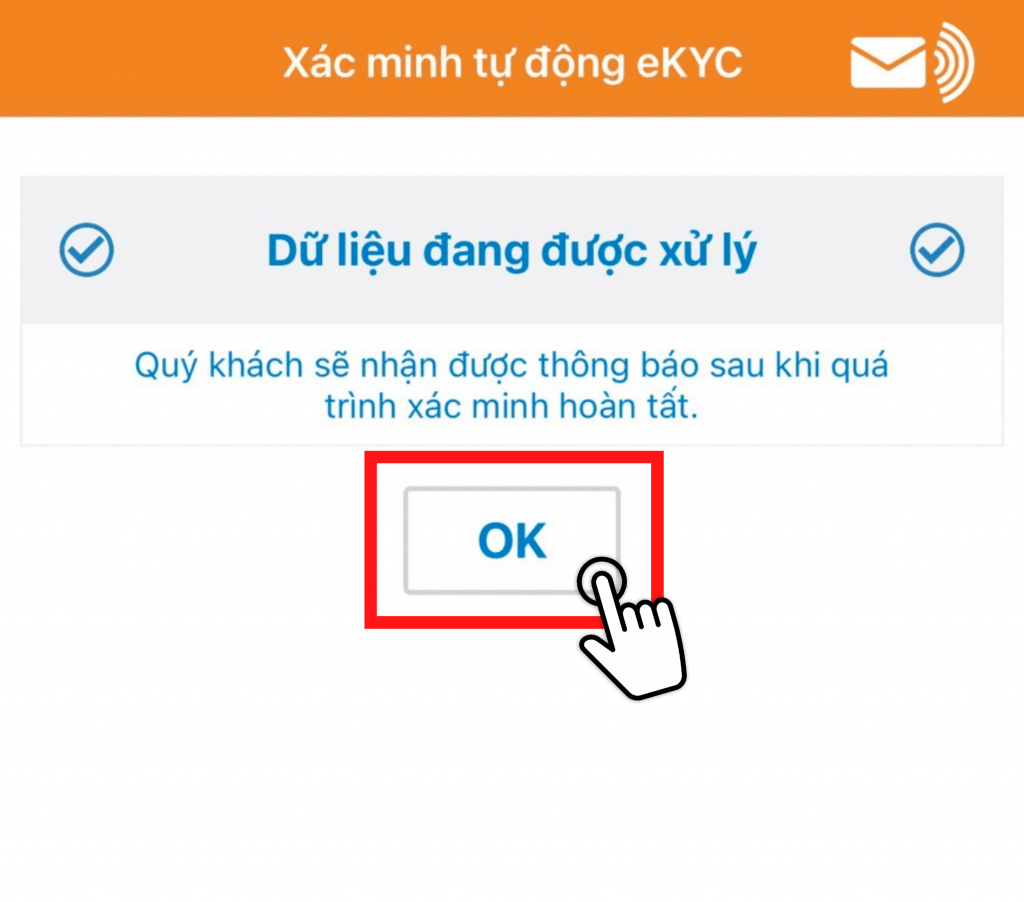
DCOM sẽ thông báo tới quý khách ngay sau khi tài khoản được xét duyệt (thông thường chỉ mất 15 phút trong giờ làm việc của DCOM).
Sau khi hoàn tất quá trình xác minh người dùng, để bắt đầu chuyển tiền, quý khách vui lòng:
– Đăng ký người nhận tiền.
– Chuyển khoản đến DCOM để nạp tiền.
– Đặt lệnh chuyển tiền.
Ngoài ra, DCOM còn hỗ trợ xác minh người dùng tự động (eKYC) bằng thẻ ngoại kiều hoặc thẻ My Number. Quý khách có thể tham khảo để chọn ra phương thức Xác minh người dùng phù hợp nhất.